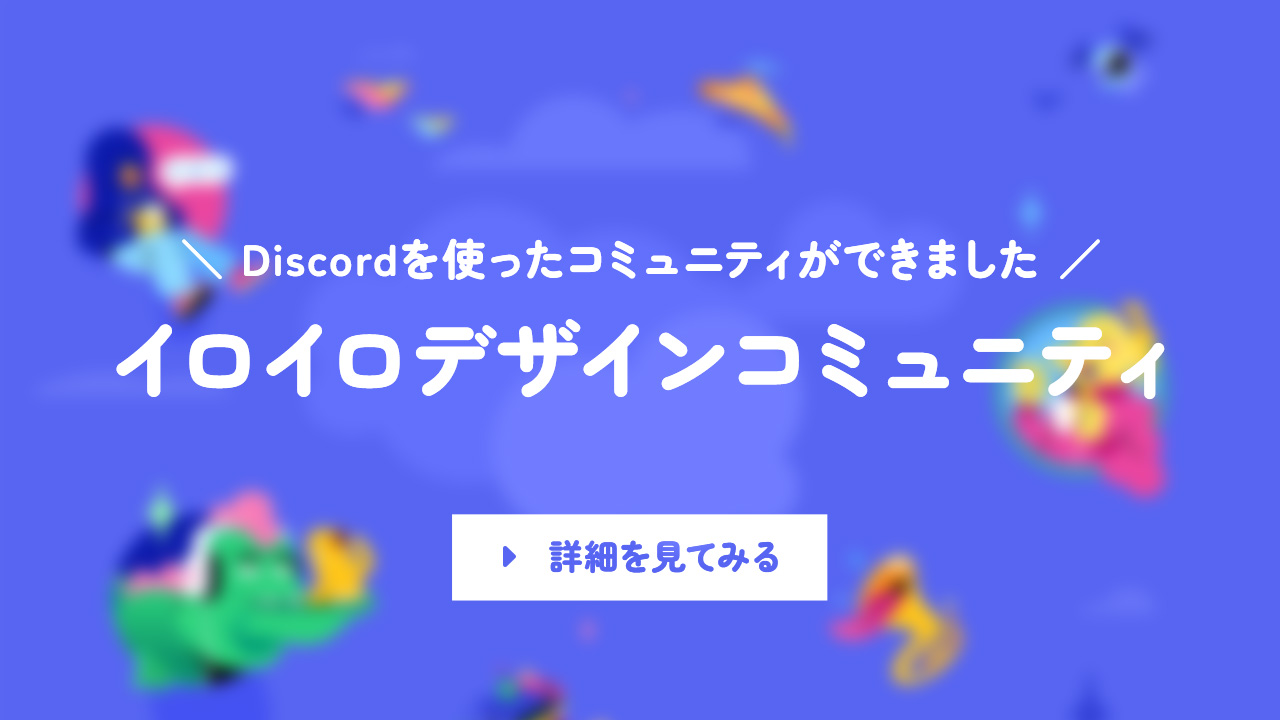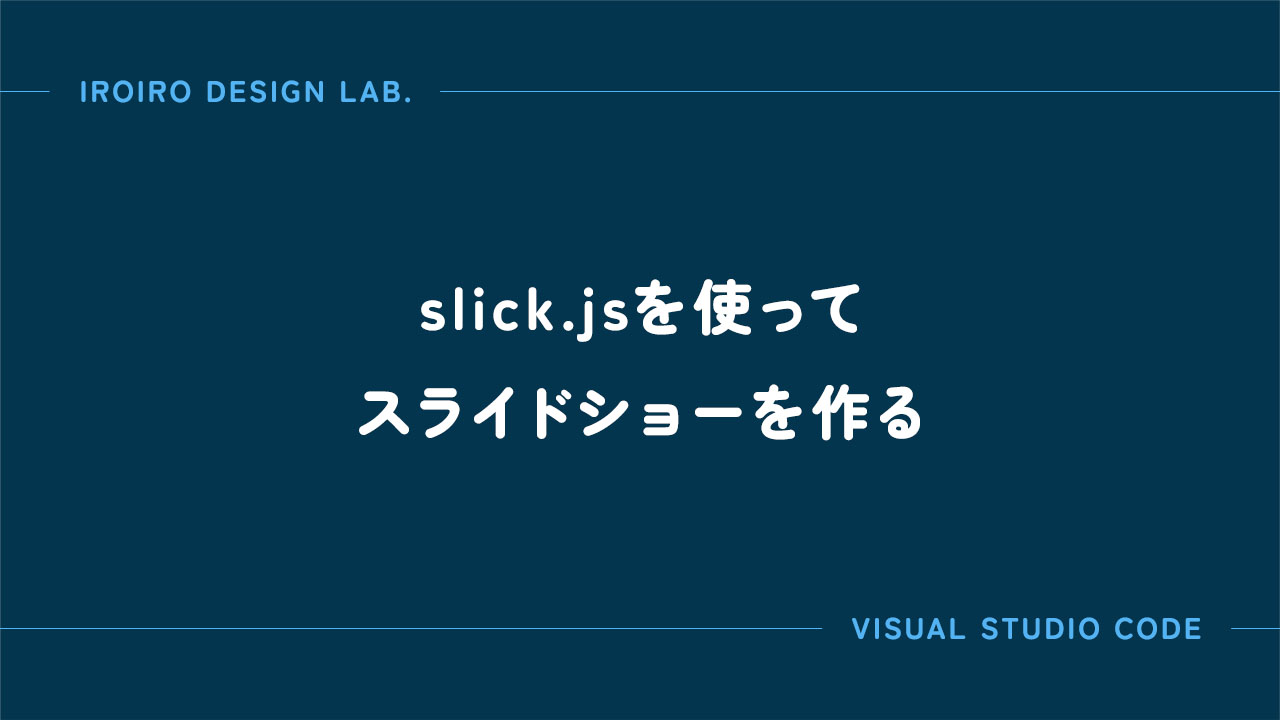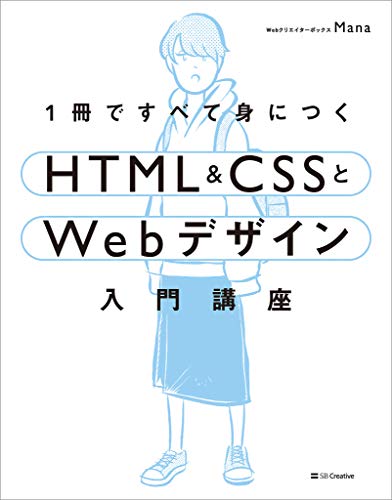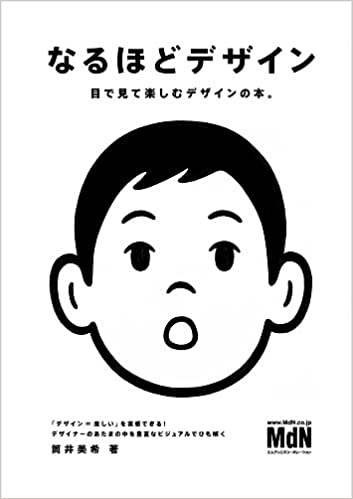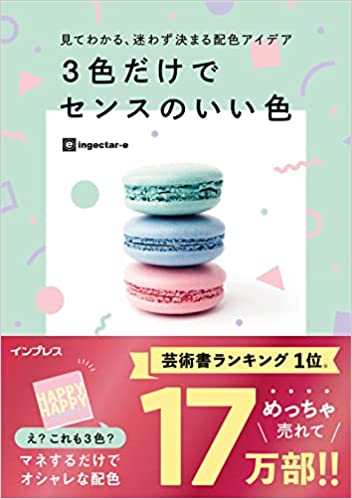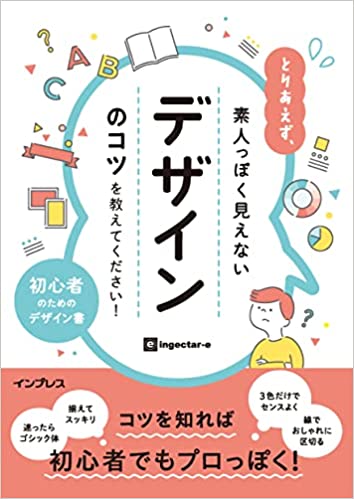slick.jsを使ってスライドショーを作ってみましょう。
slick.jsはスピードやアニメーションなどをカスタマイズして好みのスライダーが作れるjQueryのライブラリです。
CONTENTS
サンプル
サンプルを見てみましょう。
See the Pen
slick.jsを使ってスライドショーを作る by イロイロデザインラボラトリ (@iroirodesignlab)
on CodePen.
サンプルでは<ul>で作ったリストがスライダーになっています。
HTML
HTMLはこんな感じです。
<!DOCTYPE html>
<html lang="en">
<head>
<meta charset="UTF-8" />
<title></title>
<link rel="stylesheet" href="https://cdnjs.cloudflare.com/ajax/libs/slick-carousel/1.8.1/slick.min.css" />
</head>
<body>
<ul>
<li><img src="https://placehold.co/1920x1080/22a6b3/FFF" /></li>
<li><img src="https://placehold.co/1920x1080/6ab04c/FFF" /></li>
<li><img src="https://placehold.co/1920x1080/f0932b/FFF" /></li>
<li><img src="https://placehold.co/1920x1080/f9ca24/FFF" /></li>
<li><img src="https://placehold.co/1920x1080/be2edd/FFF" /></li>
</ul>
<script src="https://cdnjs.cloudflare.com/ajax/libs/jquery/3.7.0/jquery.min.js"></script>
<script src="https://cdnjs.cloudflare.com/ajax/libs/slick-carousel/1.8.1/slick.min.js"></script>
</body>
</html>
<head>でslick.jsのCSSを読み込み、</body>の直上でjQuery本体とslick.jsを読み込んでいます。
CSS
CSSはSCSSを使っています。
* {
margin: 0;
padding: 0;
}
ul {
list-style: none;
width: 100%;
margin: 2rem auto;
padding: 0;
li {
margin: 0 0.1%;
img {
width: 100%;
}
}
}
*
ユニバーサルセレクタを使って要素があらかじめ持っているmarginとpaddingをリセットしています。slick.jsを実装するのに特に必要ありません。
ul
スライダー全体のスタイルを指定します。list-style: none;でリストマークを非表示にしています。
また、<li>は横並びになっていますが、slick.jsが動作すると自動で横並びになるのでdisplay:flex;などを使ってCSSで横並びにする必要はありません。
li
<li>の間隔を適切にするため、左右に0.1%のmarginを指定しています。
img
画像の横幅を<li>の大きさに合わせるためwidth: 100%;を指定しています。
JavaScript
JavaScriptはjQueryを使います。jQuery → slick.jsの順番で読み込んだら、その下にslick.jsを実行するコードを書いていきます。
$("ul").slick({
dots: true,
slidesToShow: 3,
slidesToScroll: 1,
centerMode: true,
autoplay: true,
autoplaySpeed: 3000,
});
dots: true
ドットのインジケーターを下部に表示するためのオプションです。falseを指定すると非表示になります。
slidesToShow: 3
見えている要素の数を指定するオプションです。3であれば3つ見えている状態ということになります。
slidesToScroll: 1
1回でいくつの要素をスクロールさせるか調整できるオプションです。1であれば要素を1つずつスクロール、3であれば要素を3つずつスクロールします。
slidesToScroll: 3
centerMode: true
要素をセンタリングするオプションです。slideToShowのオプションに関係なく前後に1つずつ要素が見切れるようになります。
autoplay: true
自動でスクロールするかどうかを指定するオプションです。falseにすると自動スクロールしなくなります。
autoplaySpeed: 3000
スライダーが停止してスクロールを開始するまでの時間を指定できるオプションです。JavaScriptではミリ秒という単位を使うので、3000であれば3秒ということになります。
このオプションはautoplayがtrueの場合のみ有効になります。